好几年没玩天龙八部私服了,今天忽然想玩个单机,但是打开虚拟机后发现,root 密码忘记了!!!现在图文讲解下root 密码找回
重启系统,开机进入GRUB界面,在引导程序菜单上进行选择
![图片[1]-Centos 7.6 找回Root 密码并修改IP地址-木马屋](https://www.mumawu.com/wp-content/uploads/2023/03/Snipaste_2023-03-17_10-48-16.png)
修改引导设置
![图片[2]-Centos 7.6 找回Root 密码并修改IP地址-木马屋](https://www.mumawu.com/wp-content/uploads/2023/03/Snipaste_2023-03-17_10-55-24.png)
进入修改密码
![图片[3]-Centos 7.6 找回Root 密码并修改IP地址-木马屋](https://www.mumawu.com/wp-content/uploads/2023/03/Snipaste_2023-03-17_11-00-05.png)
![图片[4]-Centos 7.6 找回Root 密码并修改IP地址-木马屋](https://www.mumawu.com/wp-content/uploads/2023/03/Snipaste_2023-03-17_11-03-53.png)
更新系统信息
![图片[5]-Centos 7.6 找回Root 密码并修改IP地址-木马屋](https://www.mumawu.com/wp-content/uploads/2023/03/Snipaste_2023-03-17_11-06-26.png)
由于selinux开启着的需要执行以下命令更新系统信息,否则重启之后密码未生效
退出并重启系统
![图片[6]-Centos 7.6 找回Root 密码并修改IP地址-木马屋](https://www.mumawu.com/wp-content/uploads/2023/03/Snipaste_2023-03-17_11-08-40.png)
至此,密码已经修改完成。
修改IP地址
vi /etc/sysconfig/network-scripts/ifcfg-ens33
![图片[7]-Centos 7.6 找回Root 密码并修改IP地址-木马屋](https://www.mumawu.com/wp-content/uploads/2023/03/Snipaste_2023-03-17_11-13-17.png)
![图片[8]-Centos 7.6 找回Root 密码并修改IP地址-木马屋](https://www.mumawu.com/wp-content/uploads/2023/03/Snipaste_2023-03-17_11-13-47.png)
(2)BOOTPROTO=static #dhcp:自动分配ip ,static:静态ip
(3)ONBOOT=yes #开启启动必须是yes
systemctl restart network
修改虚拟机网络配置
![图片[9]-Centos 7.6 找回Root 密码并修改IP地址-木马屋](https://www.mumawu.com/wp-content/uploads/2023/03/Snipaste_2023-03-17_11-17-51.png)
测试是否Ping通
![图片[10]-Centos 7.6 找回Root 密码并修改IP地址-木马屋](https://www.mumawu.com/wp-content/uploads/2023/03/Snipaste_2023-03-17_11-20-26.png)
© 版权声明
THE END



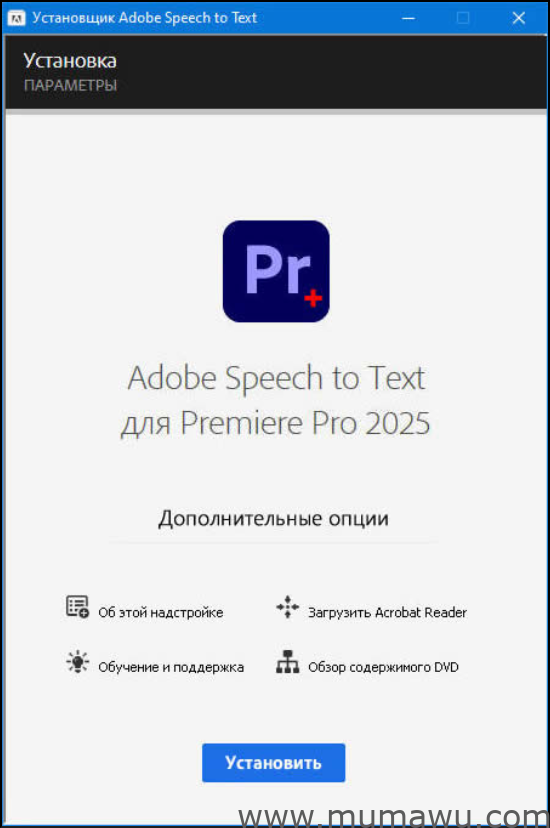
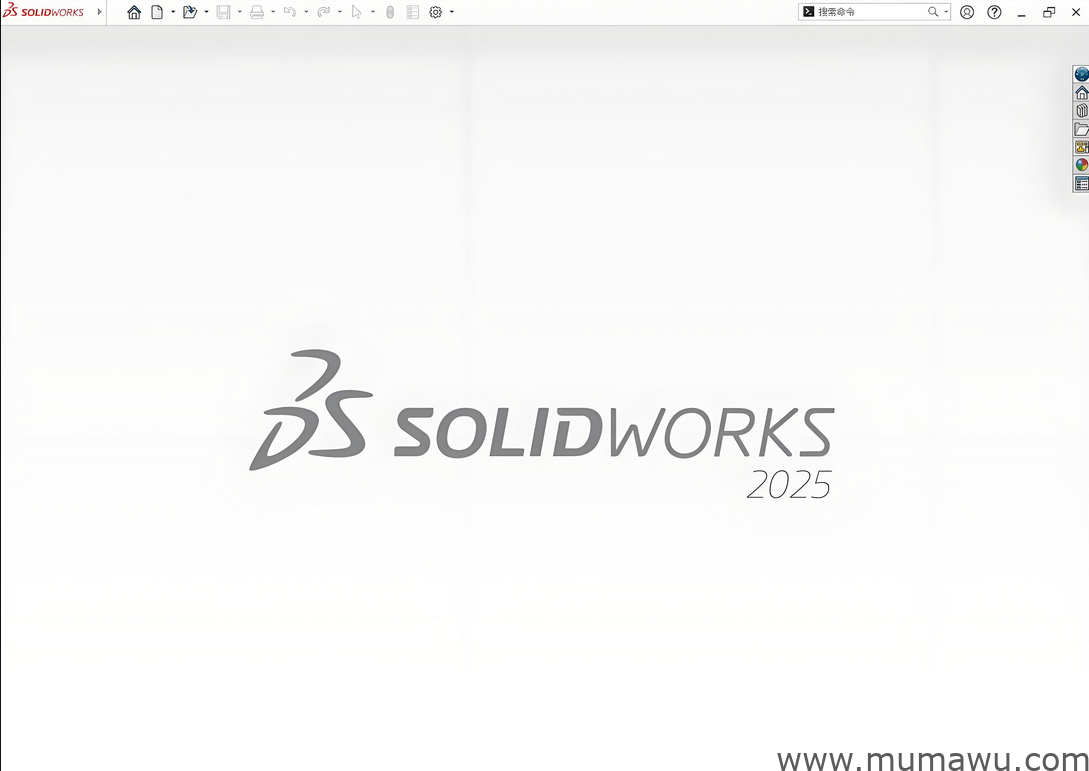




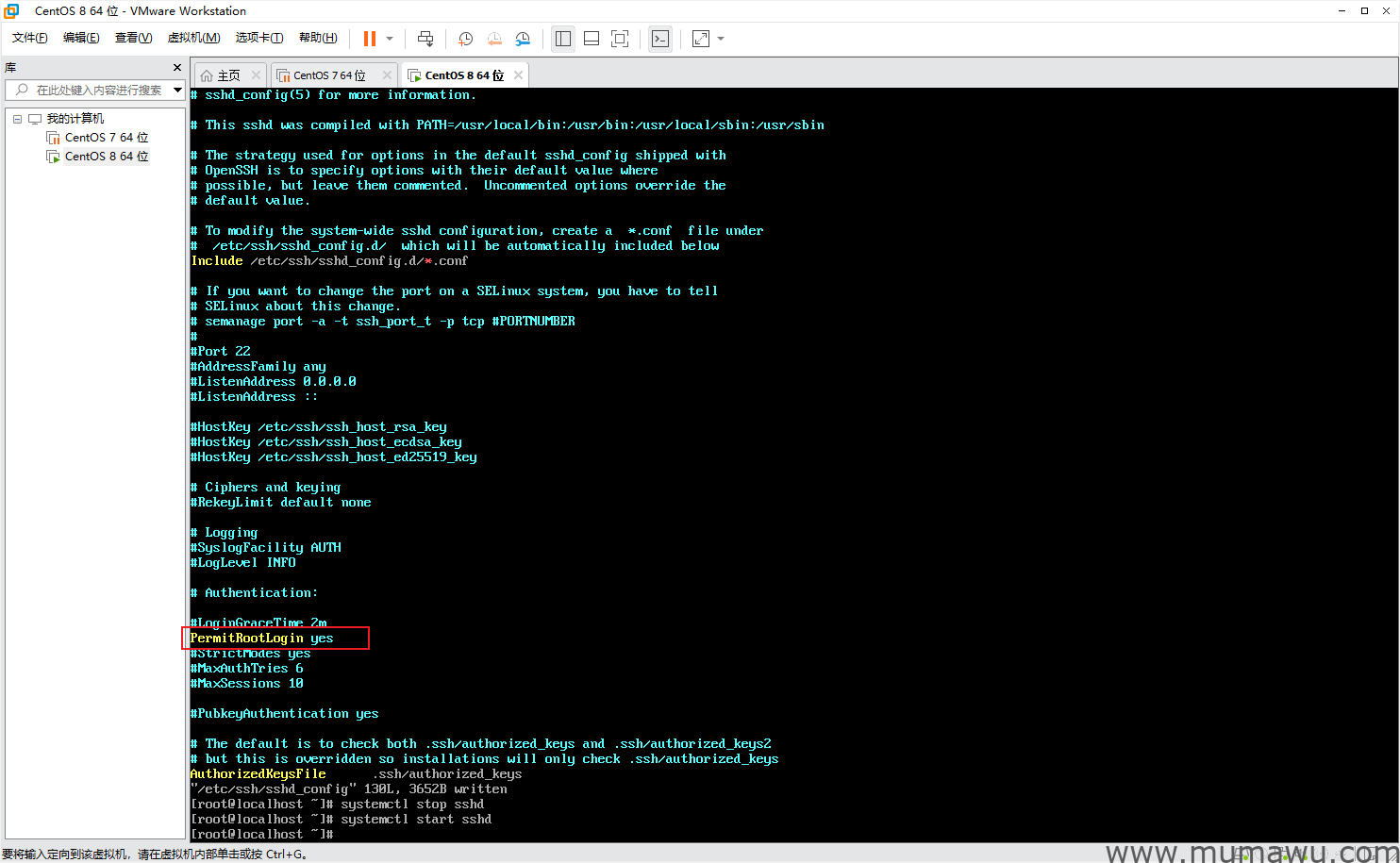
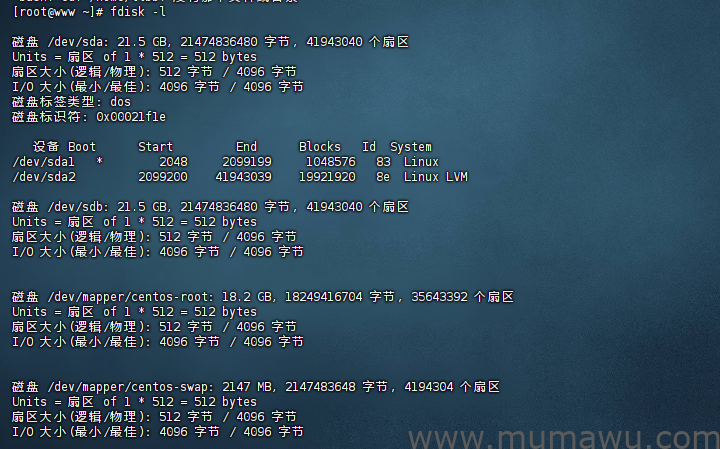

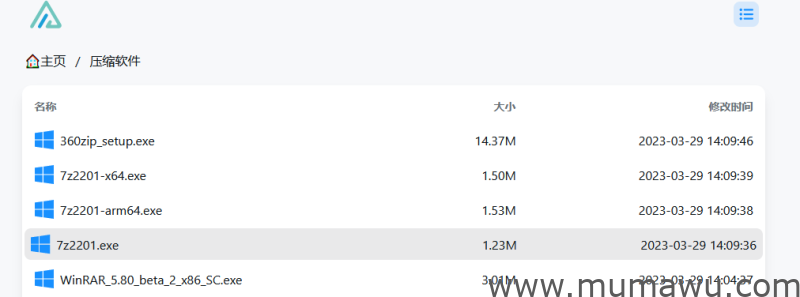
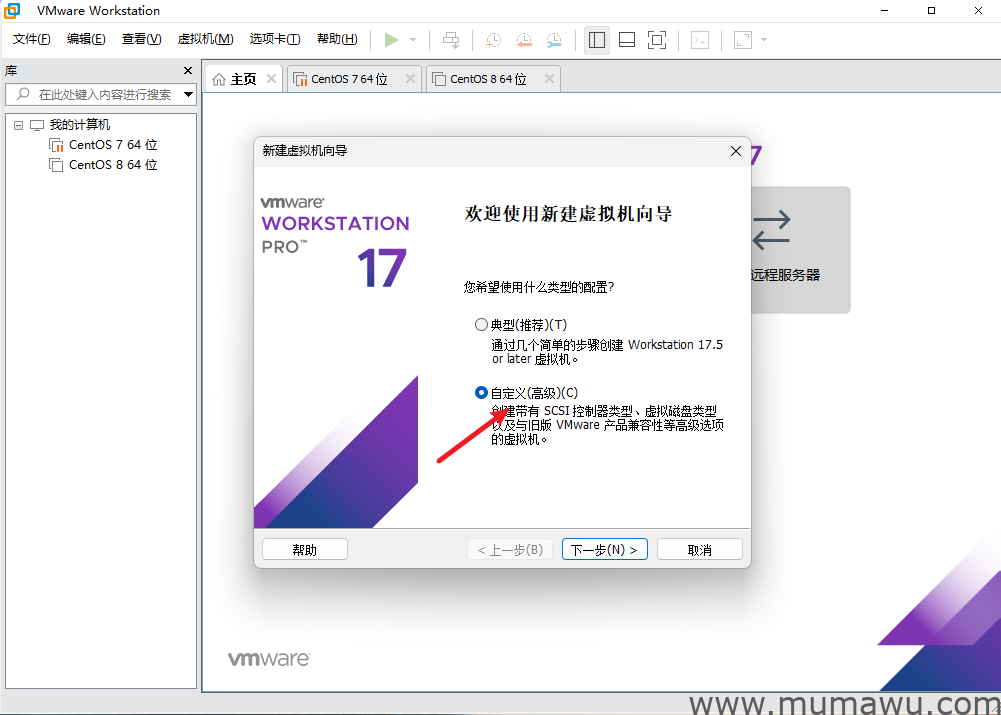


![[经典版本]战神天龙-木马屋](/wp-content/uploads/2025/10/Snipaste_2025-10-10_19-42-42.png.png)
![[经典天龙]神王天龙-木马屋](/wp-content/uploads/2025/10/Snipaste_2025-10-10_19-05-08.png.png)
![[经典版本]无名经典天龙-木马屋](/wp-content/uploads/2025/10/Snipaste_2025-10-09_18-25-35.png.png)

暂无评论内容